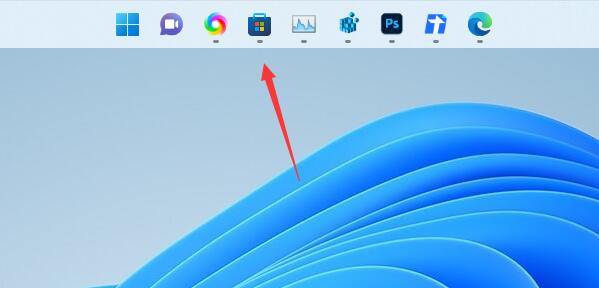win11如何将任务栏调整到顶部?win11任务栏移动到顶部的教程
2024-04-23 小wei
通常来说,我们Windows系统的任务栏都会显示在桌面的下方,而有些win11用户因为使用的习惯,想要让任务栏显示在桌面顶部,可是在新系统中不知道应该用什么方式来进行操作,今天小编就为大伙带来详细的设置步骤,希望今天的内容可以帮助更多人解决问题。

设置方法如下:
1、首先打开开始菜单,在其中搜索“regedit”并进入“注册表编辑器”。
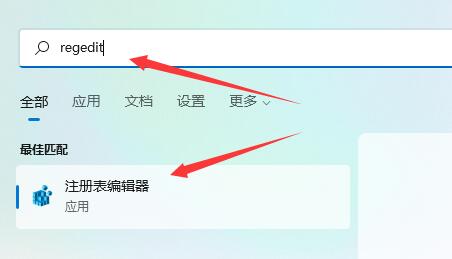
2、然后进入“计算机\HKEY_CURRENT_USER\Software\Microsoft\Windows\CurrentVersion\Explorer\StuckRects3”路径。
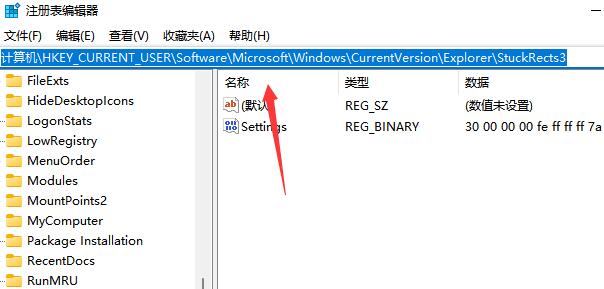
3、然后将合并任务栏按钮修改为“从不”或者“当任务栏被占满时”就可以自动不折叠了。
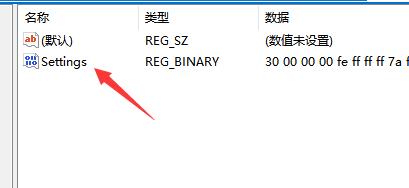
4、接着将第二行“FE”列下的如图所示数字修改为“01”。
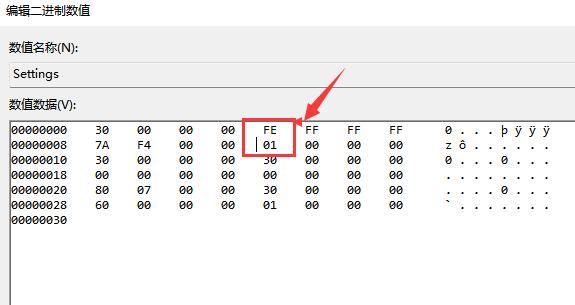
5、修改完成后重启电脑,就可以发现任务栏移动到上面了。